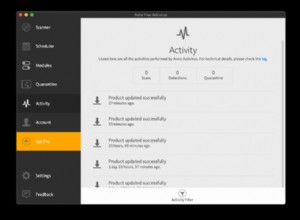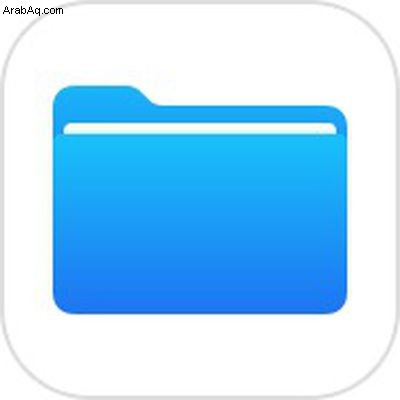 يقوم الأشخاص بضغط الملفات الإلكترونية لأسباب مختلفة - لتسهيل نقلها إلكترونيًا أو لتنظيم نسخها الاحتياطية أو توفير مساحة تخزين الجهاز ، على سبيل المثال.
يقوم الأشخاص بضغط الملفات الإلكترونية لأسباب مختلفة - لتسهيل نقلها إلكترونيًا أو لتنظيم نسخها الاحتياطية أو توفير مساحة تخزين الجهاز ، على سبيل المثال.
في نظام التشغيل iOS 13 والإصدارات الأحدث ، يدعم تطبيق الملفات الأصلي من Apple تنسيق ضغط ZIP الشائع ، مما يعني أنه يمكنك الآن فك ضغط الملفات المضغوطة التي تم تنزيلها في Safari ، أو ضغط عدة ملفات في حزمة مضغوطة واحدة جاهزة للمشاركة ، مباشرة على جهاز iOS الخاص بك. استمر في القراءة لتتعلم كيف يعمل.
- كيفية فك ضغط ملف مضغوط على iPhone و iPad
- كيفية ضغط ملف أو مجلد على iPhone و iPad
- كيفية ضغط ملفات متعددة في ملف مضغوط واحد على iPhone و iPad
كيفية فك ضغط ملف مضغوط على iPhone و iPad
- شغّل الملفات التطبيق على جهاز iPhone أو iPad.
- ابحث عن الملف المضغوط الذي تريد فك ضغطه.
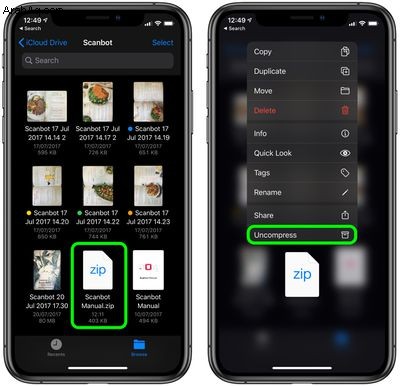
- اضغط مع الاستمرار على الملف المضغوط ، ثم حدد إلغاء الضغط من القائمة السياقية.
سيتم حفظ الملفات غير المضغوطة في نفس موقع ملف zip الأصلي ، والذي يمكن حذفه بأمان الآن.
كيفية ضغط ملف أو مجلد على iPhone و iPad
- شغّل الملفات التطبيق على iPhone أو iPad.
- ابحث عن الملف أو المجلد الذي تريد ضغطه.
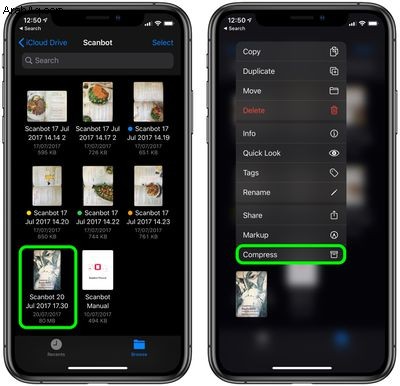
- اضغط مع الاستمرار على الملف أو المجلد ، ثم حدد ضغط من القائمة السياقية.
سيتم حفظ ملف zip الجديد الذي يحتوي على الملف / المجلد الخاص بك تلقائيًا في نفس الموقع مثل النسخ الأصلية.
كيفية ضغط ملفات متعددة في ملف Zip واحد على iPhone و iPad
- شغّل تطبيق الملفات على iPhone أو iPad.
- ابحث عن الملفات و / أو المجلدات التي تريد ضغطها.
- انقر على تحديد في الزاوية العلوية اليمنى من الشاشة ، ثم انقر فوق الملفات / المجلدات التي تريد تضمينها في الرمز المضغوط.
- انقر على علامة الحذف رمز (ثلاث نقاط محاطة بدائرة) في الركن الأيمن السفلي من الشاشة.
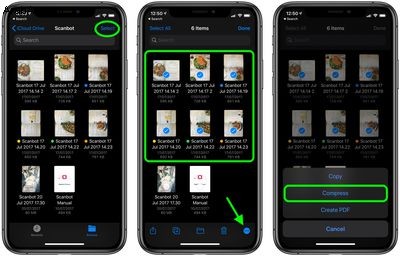
- حدد ضغط من القائمة المنبثقة.
سيتم حفظ الملف المضغوط الجديد المضغوط الذي يحتوي على ملفاتك / مجلداتك تلقائيًا باسم "archive.zip" في نفس موقع الملفات الأصلية. لإعادة تسميته إلى شيء يسهل التعرف عليه ، ما عليك سوى الضغط مع الاستمرار على الرمز المضغوط ، ثم تحديد إعادة تسمية من القائمة السياقية.